Las 6 mejores formas de reparar una unidad flash USB y recuperar datos
Si su unidad USB ha comenzado causando problemas comoPara muchos otros usuarios, es hora de reparar la unidad USB y recuperar datos. La reparación de su unidad USB le permitirá usarla en el futuro y la recuperación de datos en ella garantizará que sus datos estén seguros cuando la unidad comience a causar problemas nuevamente. Querrá hacerlo porque es impredecible cuando su unidad flash USB dejará de funcionar nuevamente.
En la siguiente guía, vas a aprenderalgunos de los mensajes de error que aparecen en su computadora cuando no puede leer su unidad y cómo puede reparar la unidad USB para que funcione de nuevo. En el peor de los casos, los datos en su unidad se han dañado, también aprenderá cómo recuperar sus datos.
Parte 1. Problema común de USB dañado
Tu computadora puede haber tirado docenas de erroreslos mensajes que indican que no pueden leer datos de su unidad flash USB y es posible que ni siquiera recuerde ninguno de ellos. Los siguientes son algunos de los problemas comunes que ocurren debido a que una unidad USB no funciona en una computadora.
- Por favor inserte el disco en el disco extraíble
- Dispositivo USB no reconocido o defectuoso
- Necesitas formatear el disco antes de usarlo
- Unidad USB RAW
- Dispositivo USB está dañado físicamente
Si alguno de los mensajes de error anteriores le resulta familiar, las siguientes secciones lo ayudarán a reparar la memoria USB.
Parte 2. ¿Cómo arreglar archivos dañados en Windows 10/8/7?
Las siguientes son algunas de las formas de reparar una unidad flash USB defectuosa usando las herramientas integradas en su computadora. No necesita comprar un software ni nada de eso para aplicar las siguientes soluciones.
1. Probar otro puerto USB
Podría ser el caso del puerto que ha conectado.su unidad flash USB está rota y no funciona. En ese caso, lo que puede hacer es usar otro puerto en su computadora y ver si su computadora reconoce su unidad USB. Si lo hace, su puerto USB fue el culpable de todo el problema.
2. Cambie la letra de unidad
Cambiar la letra que ha sido asignada a su unidad flash USB podría resolver el problema, ya que el método ha funcionado para muchos otros usuarios y también debería funcionar para usted.
Lo siguiente es lo que debe hacer para cambiar su letra de unidad:
Paso 1. Presiona la tecla Windows + X y elige Administración de discos.

Paso 2. Haga clic con el botón derecho en su unidad flash USB y seleccione Cambiar letra de unidad y rutas.

Paso 3. Haz clic en el botón Cambiar en la siguiente pantalla.

Paso 4. Elija una nueva letra del menú desplegable y haga clic en Aceptar.

Paso 5. Haga clic en Sí en el aviso que aparece en su pantalla para confirmar su acción.

Su unidad flash USB ahora tendrá una nueva letra de unidad en su sistema.
3. Vuelva a instalar los controladores
Cuando se conecta un dispositivo periférico externocomo una unidad flash USB a su computadora, necesita tener instalados los controladores adecuados para ello. Si cree que las unidades para su unidad no están instaladas como deberían, debería reinstalarlas.
Para reinstalar los controladores, inicie Administrador de dispositivos en su computadora, haga clic con el botón derecho en su unidad USB y seleccione Desinstalar dispositivo. Luego, conecte su unidad USB y los nuevos controladores se instalarán automáticamente.

4. Reparar la estructura de archivos
Si la estructura de archivos de su unidad USB está dañada, debe repararse antes de que la unidad comience a funcionar. Lo siguiente es cómo lo haces en tu computadora.
Reparando la estructura de archivos en Windows 10/8
Abra esta PC y haga clic con el botón derecho en su unidad USB y seleccione Propiedades. Selecciona el Herramientas pestaña y haga clic en Comprobar. Seleccionar Unidad de escaneo y reparación en la siguiente pantalla para reparar la estructura de archivos de su unidad. Así es como realiza una tarea de reparación de USB de Windows 10.

Reparando la estructura de archivos en Windows 7
Abierto Mi computadora y haga clic derecho en su unidad USB y seleccione Propiedades. Haga clic en Herramientas seguido por Revisalo ahora en la siguiente pantalla. Marque ambas opciones en su pantalla y haga clic en comienzo para comenzar a reparar la estructura de archivos de su unidad USB. Así es como realiza una operación de reparación de USB de Windows 7.

5. Formatea tu USB con CMD
Si no hay datos importantes guardados en su unidad USB, puede formatearlos con la herramienta de línea de comandos de su computadora. A continuación se detalla cómo lo hace.
presione el Windows + X clave y seleccione Símbolo del sistema (administrador). Escribir diskpart y pulsa enter. Escribir lista de discos y descubre tu unidad USB de la lista. Entrar en selecciona el disco X donde X es tu unidad USB. Escribir limpiar y formateará su disco para usted.
6. Lleve su USB dañado físicamente a una tienda de reparación
Si todavía no puedes hacer que tu computadora reconozcasu unidad USB, puede haber sido dañada más allá de lo que pueden reparar los métodos anteriores. En ese caso, es mejor que lo lleve a su taller de reparaciones más cercano que pueda reparar la unidad por usted.
Parte 3. ¿Cómo recuperar datos de una unidad flash USB dañada?
Si su computadora puede leer su unidad USB, perolos datos se han dañado, es posible que deba usar un software de recuperación de datos para recuperar los datos dañados. Existe un software realmente agradable llamado Tenorshare Any Data Recovery que permite a los usuarios recuperar datos incluso desde unidades USB en sus computadoras. Todo lo que necesita hacer para recuperar sus datos es elegir algunas opciones y el software restaurará los archivos en la unidad USB.
Paso 1: descargue e inicie el software en su computadora. Conecte su unidad USB a su computadora, seleccione los datos que le gustaría recuperar en el software y presione el botón Siguiente.
Paso 2: Seleccione su unidad USB en la siguiente pantalla y haga clic en Escanear.
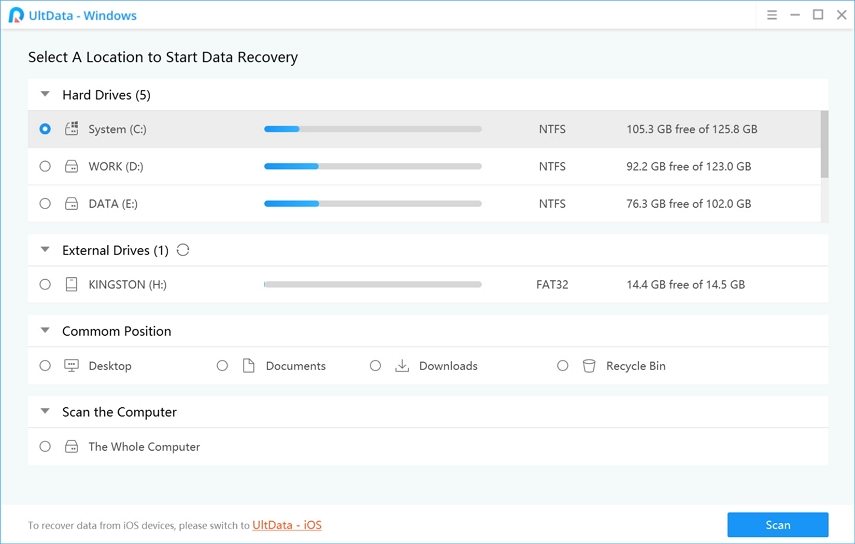
Paso 3: revise los resultados del análisis, seleccione los archivos que desea recuperar y haga clic en Recuperar.

Elija una carpeta para guardar los archivos recuperados y haga clic en Aceptar. Hay que ir Los datos recuperados ahora deberían estar disponibles en la carpeta elegida.
Si su unidad flash USB tiene un comportamiento anormal, nuestra guía anterior lo ayudará a reparar la unidad USB, de modo que pueda usarla para almacenar y acceder a sus archivos en su computadora.









